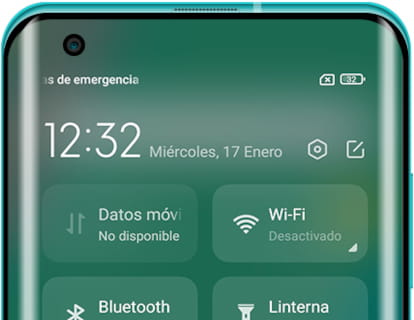Aktualisieren Sie Android auf einem Xiaomi-Handy oder -Tablet.

So aktualisieren Sie Ihr Xiaomi-Telefon oder -Tablet
Letztes Update: von Redaktion von Zurucksetzen.de in der Kategorie: Xiaomi
Das Aktualisieren deines Xiaomi-Telefons oder -Tablets ist entscheidend, um die Leistung zu optimieren, die Sicherheit zu stärken und die neuen Funktionen zu genießen, die in jeder Version des Betriebssystems und der Xiaomi-Anpassungsschicht integriert sind. Es auf dem neuesten Stand zu halten, verbessert nicht nur die Stabilität der Software, sondern gewährleistet auch eine bessere Kompatibilität mit Anwendungen und Diensten. In diesem Tutorial erklären wir dir, wie du dein Xiaomi-Telefon oder -Tablet manuell aktualisierst und wie du den automatischen Download und das nächtliche Update einrichtest.
Bevor du mit dem Update fortfährst, ist es wichtig, die zwei Arten von Updates zu kennen, die Xiaomi anbietet:
- Sicherheitsupdates: Sie konzentrieren sich darauf, Schwachstellen zu beheben und den Schutz des Geräts vor möglichen Bedrohungen wie Viren oder unbefugtem Zugriff zu verstärken.
- Systemupdates: Sie führen Leistungsverbesserungen, neue Funktionen ein und aktualisieren in einigen Fällen die Version von MIUI und Android. Sie können auch Optimierungen der Benutzeroberfläche und Fehlerkorrekturen aus früheren Versionen enthalten.
Es ist zu beachten, dass die Verfügbarkeit dieser Updates je nach Modell des Geräts und dessen Alter variiert. Xiaomi bietet nur für eine begrenzte Zeit Support, sodass ältere Modelle möglicherweise keine Updates mehr erhalten, wenn ihre Hardware mit den neuen Versionen nicht kompatibel ist oder wenn das Unternehmen den Support einstellt. Dies geschieht, weil es kostspielig und komplex sein kann, alte Geräte auf dem neuesten Stand zu halten, was Entwicklung und Wartung betrifft.
Bevor du mit dem Aktualisierungsprozess beginnst, stelle sicher, dass du die folgenden Anforderungen erfüllst:
- Ausreichender Speicherplatz: Updates können mehrere Gigabyte beanspruchen, daher ist es ratsam, Speicherplatz freizugeben, bevor du sie herunterlädst. Du kannst unnötige Dateien löschen oder Daten in die Cloud oder auf eine SD-Karte verschieben.
- Verbindung zu einem WiFi-Netzwerk: Um übermäßigen Verbrauch mobiler Daten zu vermeiden, ist es vorzuziehen, den Download über eine stabile und schnelle WiFi-Verbindung durchzuführen.
- Geschätzte Zeit: Der Aktualisierungsprozess kann von wenigen Minuten bis zu mehreren Stunden dauern, abhängig von der Größe des Updates und der Geschwindigkeit der Verbindung. Du kannst das Gerät jedoch weiterhin verwenden, während das Update heruntergeladen und installiert wird.
- Zugangsdaten bereit: Nach der Installation des Updates muss das Gerät neu gestartet werden. Stelle sicher, dass du die PIN der SIM-Karte und das Entsperrmuster oder Passwort kennst, um wieder problemlos auf dein Telefon oder Tablet zugreifen zu können.
Indem du diese Schritte befolgst, stellst du sicher, dass dein Xiaomi-Gerät optimal funktioniert und alle Verbesserungen der neuen Systemversionen nutzt.
Geschätzte Zeit: 5 Minuten.
Schritt 1:
Um zu beginnen, gehe zu den Einstellungen deines Xiaomi-Telefons oder -Tablets. Es handelt sich um ein graues Zahnrad-Symbol, das sich auf dem Startbildschirm befinden sollte oder indem du auf dem Hauptbildschirm nach links wischst.

Schritt 2:
Der erste Abschnitt, der erscheint, sobald Sie auf die Einstellungen des Telefons oder Tablets zugreifen, ist "Über das Telefon". Tippen Sie auf diesen Abschnitt, um fortzufahren.
Wenn ein Update verfügbar ist, erscheint neben diesem Abschnitt eine Schaltfläche.

Schritt 3:
Wenn du den Abschnitt "Über das Telefon" aufrufst, siehst du mehrere Felder und es ist nicht leicht zu erkennen, wo man nach Updates suchen soll, es sei denn, du hast ein verfügbares Update, in diesem Fall erscheint der Button "Aktualisieren".
Tippe auf "MIUI-Version", wie im folgenden Bild zu sehen ist, um auf die Update-Informationen deines Xiaomi zuzugreifen.

Schritt 4:
Tippen Sie auf die drei vertikalen Punkte, die oben rechts auf dem Bildschirm erscheinen, um die Optionen für Software-Updates anzuzeigen.

Schritt 5:
Klicken Sie auf "Update-Einstellungen", um auf die Software-Update-Einstellungen Ihres Xiaomi zuzugreifen und diese zu überprüfen.

Schritt 6:
Eine der Einstellungen für Software-Updates, die du vornehmen kannst, ist zu entscheiden, ob du möchtest, dass die Updates automatisch heruntergeladen werden oder nicht. Drücke auf "Automatisch herunterladen", um diese Einstellung zu aktivieren.

Schritt 7:
Eine weitere verfügbare Einstellung ist die Option, dass sich dein Xiaomi-Gerät nachts automatisch aktualisiert. Die Updates werden über WLAN zwischen 2:00 und 5:00 Uhr morgens heruntergeladen, solange du dein Gerät nicht benutzt.

Schritt 8:
Wenn ein Update verfügbar ist, erscheint die Schaltfläche "Jetzt herunterladen".
Wenn kein Update verfügbar ist, erscheint der Text "Aktuelle Version" oder "Auf Updates prüfen".
Klicken Sie auf "Auf Updates prüfen", um nach verfügbaren Updates für Ihr Gerät zu suchen.

Schritt 9:
Klicken Sie auf "Jetzt herunterladen", um den Download des Updates für Ihr Xiaomi-Gerät zu starten. Denken Sie daran, dass Sie das WLAN aktiviert haben müssen, da Updates in der Regel mehrere hundert Megabyte umfassen.
Der Download kann je nach Ihrer Internetverbindung und der Verfügbarkeit der Server mehrere Minuten oder Stunden dauern. Sie können Ihr Gerät weiterhin normal verwenden, während das Update heruntergeladen wird, und dieses Fenster verlassen.

Schritt 10:
Wenn der Download des Updates abgeschlossen ist, erhältst du eine Benachrichtigung. Du kannst auf die Benachrichtigung tippen oder die vorherigen Schritte befolgen, um zum Abschnitt "Software-Update" zurückzukehren.
Der Button "Jetzt installieren" erscheint, tippe darauf, um die Installation des Updates zu starten. Wie im vorherigen Schritt kann dies mehrere Minuten dauern und du kannst diesen Abschnitt verlassen und dein Telefon oder Tablet weiterhin normal verwenden.
Nach Abschluss der Installation muss das Gerät neu gestartet werden. Der Button "Jetzt neu starten" erscheint, tippe darauf, um das Software-Update abzuschließen.

Se da un po' di tempo non vedi alcun aggiornamento software disponibile sul tuo Xiaomi, apri le impostazioni, vai su "Impostazioni aggiuntive" > "Regione". Cambia la regione selezionando un altro Paese, ad esempio l'India, e dopo qualche minuto cambia nuovamente la regione selezionando il tuo Paese e controlla di nuovo se ci sono aggiornamenti disponibili. Solitamente questa modifica porterà alla visualizzazione degli aggiornamenti più recenti disponibili nella tua regione.
Haben Sie beim Aktualisieren der Software Ihres Xiaomi-Geräts irgendwelche Probleme oder Zweifel gehabt? Hinterlassen Sie hier unten einen Kommentar und wir werden es für Sie lösen.